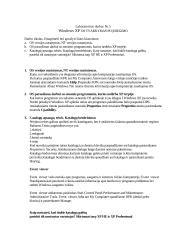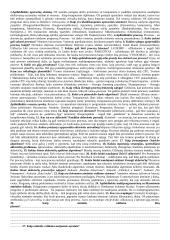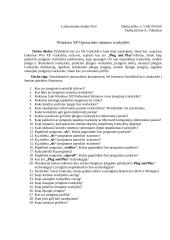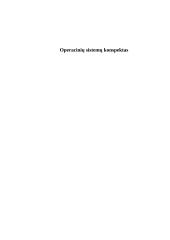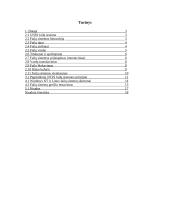Konspektai
Paprasčiausios Unix operacinės sistemos komandos
PRAKTINIAI DARBAI PAPRASČIAUSIOS UNIX OPERACINĖS SISTEMOS KOMANDOS cd / shutdown –y –g0 –i0 - sistemos išjungimas -i6 - perkrovimas -y –h now - sustabdymas -y –r 60 - perkrovimas po 60 sek. Unix sistema skiria didžiasias ir mažasias raides. Unix negalima atstatyti ištrinto failo. Taip pat nėra virusų ir antivirusų. Jeigu kelias prasideda nuo / - reiškia tai pilnas kelias. Naudojami šablonai *, ?. Vardas iš vieno taško reiškia darbinį katalogą, iš dviejų taškų aukščiau esantį. Tam, kad paleisti programą, pakanka surinkti jo vardą ir jeigu reikia argumentus. Programos vardas – tai maršrutinis failo vardas, kuriame ši programa randasi. Argumentai atskiriami vienu arba keliais tarpais ir tabuliatorium. Komandos raktai dažnai atskiriami “-“ ženklu. komanda –raktas1 –raktas2 ... kiti argumentai Jeigu komanda baigesi &, tai ji vykdoma lygegrečiai (fone). Terminalas procesui priskyria numerį. Komanda turi 3 iš anksto apibrėžtus įvedimo – išvedimo kryptis: standartinis įvedimas, standartinis išvedimas, standartinis protokolas. Kai taisyklė, programa ima duomenys iš standartinio įvedimo ir jas spausdina į standartinį išvedimą. Stabdartiniame protokole fiksuojami pranešimai apie klaidas ir diagnostika. Pvz.: ls > infdir - užrašo į failą esamo katalogo turinį. Unix sistemos vartotojai jungiami į grupes ir kiekvienai grupei priskyriamos teisės. Vienos komandos išvedimą galima perorientuoti į kitos komandos įejimą. Tam naudojamas “|” – konvejeris. Pvz.: Suskaičiuoti suminį dydį ir visų failų eilučių kiekį kataloge /temp, vardai kurių prasideda simboliais “text” cat /temp/text* | wc –c Arba peržiūrėti perslenkant ilgą komandos išvedimą: ps –ef | more Tokį pat rezultatą galima pasiekti ir be konvejerio tokiu būdu: ps –ef > temp – file more temp – file rm temp –file Dažniausiai naudojamos komandos: Eil. Nr. Komanda Aprašymas 1 pwd Darbinio katalogo vardas 2 cd Pakeisti darbinį katalogą 3 ls Atspausdinti informaciją apie failus arba katalogus 4 cat Sujungti arba išvesti failus – argumentus į standartinį išvedimą 5 cp Kopijuoti failus 6 mv Pervardinti failus 7 ln Sukurti nuorogą į failą 8 rm Pašalinti failus 9 rmdir Pašalinti katalogą 10 mkdir Sukurti katalogą 11 echo Išvesti komandinės eilutės argumentus į standartinį išvedimą. 12 ps Atspausdinti informaciją ir vykdomųjų procesų numerius 13 kill “Numušti” vykdomąjį procesą 14 man Išvesti žinyną apie komandų ir raktų naudojimą. 1. pwd 2. cd [katalogas] cd /usr/spool/lp/adm cd.. jeigu katalogas nenurodytas patenkame į savo “naminį” katalogą. 3. ls [raktai][vardai] vardai – failų arba katalogų vardai. Katalogams atspausdinamas į jį įeinančių failų sąrašas. Failams – išvedamas jo vardas ir papildoma informacija. Failai rušiuojami abėcėlės tvarka. Be argumentų ls pateikia darbinio katalogo turinį ls –al -išvedama pilnuoju formatu - linkų sk. - savininkas - grupė - dydis - modifikavimo data - laikas - failo vardas - r w x r -x r -x 1 jonas sys 17 Oct 18 16:13 ../jean Teisės: r – failas leidžiamas skaitymui w – failas leidžiamas rašymas x – vykdomasis failas - - duota pasiekimo teisė neegzistuoja ls –a - išvesti visus failus (netgi jeigu jie prasideda tašku); -x - išvedama 4 stulpeliais; -t - failų vardai rušiuojami ne pagal abėcėlę, o pagal paskutinio modifikavimo datą; -R - rekursiškai praeiti visus katalogus; -CF - katalogo antraštę į kelius 4. more, pg - peržiūrėti failą puslapiais; more failo_vardas pg failo_vardas less failo_vardas Lengviausiai valdoma less, sunkiausiai pg. ls –al | more - peržiūrėti antraštes; ps –e | pg - peržiūrėti visų dirbančių procesų sąrašą; 5. cp - kopijuoti failus cp failas1 failas2 cp failas1 [failas2] ... katalogas 6. mv - pervardinti mv failas1 failas2 mv failas1 [failas2] ... katalogas mv /dss/*/rk_*.help/dss/delo 7. ln - surišti failus ln failas1 failas2 - sukuriamas „kietas“ linkas ln –s failas1 failas2 - sukuriamas simbolinis linkas 8. rm - pašalinti failą arba katalogą rm –[fri] failas -i – patvirtinti kiekvieną ištrynimą -r – rekursiškai pašalinti kartu su katalogais -f – neprašyti patvirtinimo, trinti iš karto Pašalinti tuščią katalogą galima : rmdir katalogas Tam, kad pašalinti netuščią katalogą galima pasinaudoti komanda: rm –r katalogas Pastaba Kadangi į šabloną „.*“ patenka ir katalogas „..“ NIEKADA NEVYKDYKITE KOMANDOS rm –r .* 9. mkdir - katalogo sukurimas 10. chmod - failo pasiekimo teisių pakeitimas Leisti failams vykdymo teisę - chmod u+x failas1 Leisti kitiems vartotojams taisyti failą – chmod a+w failas1 11. echo - išveda į standartinį išvedimą savo argumentus echo “\017” - išveda į ekraną simbolį CTRL+O, jis yra 017 aštuntainėje sistemoje; 12. failo sukurimas touch primer - sukuria tuščią failą primer cat > primer - sukuria primer failą ir į jį rašo iš standartinio įvedimo. Rašymas pasibaigs nuspaudus CTRL+D. 13. ps - kokios programos vykdomos; Praneša procesų numerius, kurie vykdomi sistemoje ps – pateikti tik iš šio terminalo ps –ef - visi pilname formate (SYS V UNIX) ps –ax - visi pilname formate (BSD ir LINUX) 14. kill - nutraukti procesą Kill siunčia nurodytam procesui greito nutraukimo signalą Pvz.: nutraukti procesą 1078 (proceso numerį galime sužinoti komanda ps -e) kill 1078 Nutraukti procesą savo terminale galima paspaudus klavišų kombinacijas CTRL+C arba CTRL+\ 15. man - pagalba man dominančios komandos vardas man –k bazinis žodis - komandų sąrašas priklausantys prie ... 16. who - kas dirba sistemoje who who am i finger last | more id man –k who - praneš visas įmanomas komandas, kurių pagalba galime sužinoti, kas dar dirba sistemoje TEKSTO REDAKTORIUS VI VI redaktorius turi 3 režimus: 1. komandinis – dirbant šiuo režimu galima „vaikščioti“ per bylą ir atlikti teksto redagavimo komandas; 2. teksto įvedimo – šiuo režimu raidės bus įterpiamos į tekstą; 3. eilutės redaktoriaus režimas ED naudojamas bylų valdymui (išsaugoti, perskaityti bylą ir pan. ); vi bylos_bardas VI komandiniu režimu Norint išeiti iš bylos ją nesaugojant, paspauskite: ESC : q ! Enter Tam, kad išeiti iš bylos išsaugojant pakeitimus, paspauskite: ESC : w ! Enter ESC : q Enter Išeiti iš bylos ją išsaugojant viena komanda ESC : wq Enter Tam, kad pereiti į įvedimo režimą reikia nuspausti komandas „i“ – įterpti šitoje vietoje; „A“ – įterpti eilutės pabaigoje; „cw“ – keisti esamą žodį; ESC – grįžti į komandinį režimą; CTRL+[ - grįžti į komandinį režimą; Tam, kad pereiti į bylų valdymo režimą reikia: „:“ – pereiti į redaktoriaus režimą ED Judėti byla galima komandomis: h, j, k, l – į kairę, žemyn, aukštyn, į dešinę; CTRL+F – puslapis žemyn; CTRL+B – puslapis aukštyn; Galima judėti ir žymeklio valdymo klavišais, bet tam reikia aprašyti savo terminalą operacinėje sistemoje. Tai padaryti išmoksime vėliau. • Pastatykite žymeklį į „reikiamą“ vietą ir nuspauskite i – perėjimas į redagavimo režimą. Įveskite reikiamą tekstą. ESC – nutraukti įvedimą, pereiti į komandinį režimą. • Pastatykite žymeklį į vietą, kurią ruošiatės ištrinti ir nuspauskite x – pašalinti simbolį; dd – pašalinti eilutę Kelėtas naudingų komandų o – įterpti iš naujos eilutės (po esamą); a – įvedimo režimas už žymeklio; 5yy – įsiminti 5 eilutes; • Pastatykite žymeklį į „reikiamą“ vietą ir nuspauskite p – įterpti įsimintas eilutes po žymekliu; P – įterpti įsimintas eilutes virš žymeklio J – sujungti dvi eilutes; / – paieškos šablonas. Enter – paieška. n pakartoti paiešką; VI redaktorius. Komandų sąrašas REŽIMAI: Įvedimo == ESC ====> Комаndinis == :Q ==> Redaktorius ed ^ | ^ | +----aAiIcCrRs į įvedimo režimą ) > paslinkti į kairę/į dešinę ! komanda filtruoti fragmentą PAVYZDŽIAI 7yy įsiminti buferyje 7 eilutes "aAd{ įterpti į buferį a, pašalinant nuo _ iki pastraipos pradžios !G sort išrūšiuoti eilutes nuo žymeklio iki pabaigos "МАКROKOMANDOS" :map klavišas_vardas_makro makrokomandos_turinis {CR} :map! klavišas_vardas_makro makrokomandos_turinis {CR} - įvedimo režime :ab sutrumpinimas sutrumpintas_tekstas {CR} - įvedimo režime PAIEŠKA ?eilutė ieškoti į viršų /eilutė ieškoti žemyn n pakartoti paiešką N grįžti į paskutinė surastą eilutę PAIEŠKA SU PAKEITIMU :s/reg_išraiška/pakeitimas/gc - globali su patvirtinimau :Q/vi įėjimas / išėjimas į ed režimą :g/eilutė - įstatyti virtualų filtrą :+5 judėjimas per bylą ED_REDAKTORIUS. Įėjimas ":" (ilgam "Q") Išėjimas "CR" / (VI) ^^ Pereiti į alternatyvųjį langą :[1,$] w [>>] [file] įrašyti į file [nuo 1 iki $ eilutės] :q[!] pabaigti seansą :[15]r [file] arba [!komanda] įterpti po [15] psl. :e redaguoti naują bylą :n redaguoti kitą bylą :sh išeiti į Shell :! komada vykdyti Shell‘u VI REŽIMŲ NUSTATYMAS :set nu / nonu numeruoti/nenumeruoti eilutes :set smd{CR} rodyti esamą režimą EXINIT="konfigūracinės komandos" - aplinkos kintamasis .exrc - konfigūravimo komandų byla Paieškos komandos GREP ir FIND. Komanda grep/egrep "filtruoja" eilutes – paliekant tik „tinkamas“ pagal šabloną egrep šablonas [ file ... ] Į šabloną gali įeiti įprasti simboliai (jie patys), o taip pat specialus simboliai, atliekantys pagalbines šablono funkcijas: . * ^ $ [ ] . – bet koks simbolis * - "daugiklis" (sekantis simbolis kiek nors kartų) .* - bet kokia simbolių seka ^šablonas – šablonas susiejamas su eilutės pradžia šablonas$ - šablonas susiejamas su eilutės pabaiga [simboliai]- bet koks vienas simbolis iš tų, kurie yra skliaustuose Pateikti visus privilegijuotus vartotojus: egrep ':0:0:' /etc/passwd Pateikti visus neprivilegijuotus vartotojus:: egrep -v ':0:0:' /etc/passwd Pateikti visus vartotojus, kurių vardai prasideda raidėmis a,b,e,d cat /etc/passwd | grep "^[abed].*" Komanda find. find rekursiškai praeina nurodytus katalogus ir failus, patikrina jiems leistinų sąlygų vykdymą ir priedo gali atlikti su surastais failais nurodytus veiksmus. Pavyzdžiui, pats paprasčiausias veiksmas – atspausdinti failo vardą. find failas [ ... ] raktai/sąlygos/veiksmai find komandos raktai-sąlygos: -name "*.c" – paprastas vardas patenkantis į šabloną *.c -type f - imti tik įprastus failus -type d - imti tik katalogus -size +500 - failų dydis DAUGIAU 500*512 baitų -mtime -3 - modifikavimo data MAŽESNE 3-jų dienų -newer filename – esamo failo modifikavimo data MAŽESNĖ negu apibrėžto failo filename DĖMESIO: find komanda naudoja standartinius SHELL'? šablonus. grep komanda naudoja šablonus kito formato, vadinamus reguliariom išraiškom. Find komandos raktai-veiksmai -print - atspausdina maršrutinį failo vardą -exec komanda virš failo {} \; Pavyzdys. Atspausdinti vardus visų įprastų C failų, pasikeitusių per paskutinias 4 dienas esamame kataloge ir jo pokataloguose. find . -type f -mtime -4 -print Panaikinti visus failus su plėtiniais *.bu, *%, kurie nesikeitė daugiau negu menuo. find / \( -name "*.bu" -o -name "*%" \) -type f \ -atime +30 -exec rm {} \; užrašas "rm {} \;" - reiškia Unix komandą, kuri bus atliekama visiems surastiems failams. Vietoj ženkliuko "{}" kiekvieną kartą bus įstatomas surasto failo vardas. Reiškia, tokiu būdu juos visus ir panaikinsime. Archyvavimas. Failų kopijavimas į strimerį Unix OS tam galima pasinaudoti dviem pagalbinėm programom: tar paprastesnis naudojime, bet ne viską sugeba cpio lankstesnė negu tar, bet sudėtingesnė. Komanda tar (Tape Archiver). Skirta sukuti archyvams juostoje ir failuose. Raktai: "-c" create, "-x" eXtract, "-a" Append, "-t" užvardijimas tar -cvf arhiw.tar fajl1 fajl2 katalog3 ... – sukurti archyvą tar -tvf /dev/rmt/ctape išvesti juostos užvardijimą tar -xvf arhiw.tar katalog3/fajl4 išarchyvuoti failą iš archyvo tar -xvf /dev/rmt/ctape archyvas guli magnetinėje juostoje išarchyvuoti visus failus iš juostos tar -avf arhiw.tar fajl5 papildyti archyvą failu Raktai: "v" Pateikti failų sąrašą išplėstuoju formatu (Verbose) "f" Nurodo į failo vardą Komanda CPIO. (Copy In/Out). Komanda cpio -o ima iš sisteminio įvedimo vardų sąrašą ir sudeda šiuos failus kartu į vieną archyvą, išstumiant jį į savo sisteminį išvedimą. Numesti į juostą failus pagal sąrašą: -o - (output) sukurti archyvą. -H odc – Užrašyti "suderinamuoju formatu" (tam, kad archyvą galima būtų perskaityti Besta arba Sun) -c - Užrašyti senuoju suderinimo formatu cat spisok | cpio -ovB -H odc > /dev/rmt/ctape1 find katalog -print | cpio -ovc > arhiwnyj-fajl.cpio Komanda cpio -i skaito iš sisteminio įvedimo cpio-archyvą ir išėma iš jo failus # Peržiūrėti strimerio turinį. cpio -itB emacs-19.28.tar.Z Nuskaityti suspausto tar-?rchyvo užvardijimą: zcat arhiw.gz Ištraukti failus iš suspausto cpio-archyvo gunzip 30000 * !^From: CityCat * !^From: .*linux * !^FROM_DAEMON * !^Subject: BOOK614 * !^X-Loop: petraitis@ petraitis.lt | ( egrep -v '^From petraitis |^Return-Path: petraitis ' | formail -r -A"Precedence: junk" -A"X-Loop: petraitis@petraitis.ru" ; echo "Thanks, I have got your mail.") | $SENDMAIL -t ############################################################### 6. telnet. Prisiregistruoti prie nutolusios mašinos. telnet host.name Коmаnda telnet leidžia prisiregistruoti prie nutolusios mašinos, Ir dirbti su ja lyg Jus dirbtumėte prie terminalo tiesiogiai prijungto prie šios mašinos. telnet komanda turi „karštą“ raktą "Ctrl-]" , kuris perveda telnet į komandinį režimą. Šiame režime galima keisti telnet darbo parametrus. Išėjimas iš komandinio režimo - ENTER. Tarp naudingų komandų yra ir "exit" ir "help" 7. ftp. File Trasfer Protocol. Failų persiuntimas. Ką daryti, jeigu reikia „pertempti“ failą iš vienos mašinos į kitą (arba atvirkščiai), o NFS tarp jų nepaleistas? Naudokite ftp. Tai paprasta komanda leidžianti persiųsti failus tarp mašinų TCP/IP protokolo pagalba. ftp host.name User name (petraitis): jonaitis Passwd: Nutolusi mašina paklaus Jūsų įėjimo vardą ir slaptažodį (kuriais Jus užregistruoti nutolusioje mašinoje). Jeigu Jus joje neužregistruoti, pabandykite nurodyti įėjimo vardą „anonymous", o slaptažodį – savo emailo adresą. Po to ftp pereina į komandinį režimą. Šiame režime Jus galite „vaikščioti“ po nutolusios ir savo mašinos katalogus, peržiūrėti jų užvardijimus ir pasiimti arba nusiųsti failus. ftp> help - pagalba ftp> quit - darbo pabaiga ftp> bin - nustatyti binarinių failų perdavimo režimą (rekomenduojama) ftp> cd katalog – vaikščioti anais katalogais ftp> ls - anų katalogų užvardijimai ftp> lcd katalog – vaikščioti savo katalogais ftp> !dir - savo katalogų užvardijimai ftp> !ls -al - savo katalogų užvardijimai ftp> get file-ten [ file-name-čias ] - paimti failą iš ten ftp> put file-čia [ file-name-ten ] - padėti failą ten Каip nusiųsti laišką rankiniu būdu telnet localhost 25 Trying 127.0.0.1... Connected to localhost. Escape character is '^]'. 220 t30.systud.msk.lt ESMTP Sendmail 8.8.5/8.8.5; Thu, 14 May 1998 18:01:21 +0400 vrfy ryba@aquarium.lt expn ryba@aquarium.lt helo whitehouse.gov 250 t30.systud.msk.lt Hello localhost [127.0.0.1], pleased to meet you mail from: god@heavens.com 250 god@heavens.com... Sender ok rcpt to: petraitis@ipsun.ras.lt 250 petraitis@ipsun.ras.lt... Recipient ok data 354 Enter mail, end with "." on a line by itself Subject: Time to pray! This the time to pray caoming along! God . 250 SAA01324 Message accepted for delivery quit
Šį darbą sudaro 3147 žodžiai, tikrai rasi tai, ko ieškai!
★ Klientai rekomenduoja
Šį rašto darbą rekomenduoja mūsų klientai. Ką tai reiškia?
Mūsų svetainėje pateikiama dešimtys tūkstančių skirtingų rašto darbų, kuriuos įkėlė daugybė moksleivių ir studentų su skirtingais gabumais. Būtent šis rašto darbas yra patikrintas specialistų ir rekomenduojamas kitų klientų, kurie po atsisiuntimo įvertino šį mokslo darbą teigiamai. Todėl galite būti tikri, kad šis pasirinkimas geriausias!
Norint atsisiųsti šį darbą spausk ☞ Peržiūrėti darbą mygtuką!
- Programų konspektas
- 21 psl., (3147 ž.)
- Word failas 142 KB
Mūsų mokslo darbų bazėje yra daugybė įvairių mokslo darbų, todėl tikrai atrasi sau tinkamą!
Panašūs darbai
Privalumai
Atsisiuntei rašto darbą ir neradai jame reikalingos informacijos? Pakeisime jį kitu nemokamai.
Pirkdamas daugiau nei vieną darbą, nuo sekančių darbų gausi 25% nuolaidą.
Išsirink norimus rašto darbus ir gauk juos akimirksniu po sėkmingo apmokėjimo!
Atsiliepimai